向日葵远程控制绿色版电脑端V12.5
0
0
- 软件介绍
- 软件截图
- 其他版本
- 下载地址
向日葵远程控制绿色版电脑端是一款非常好用的远程控制软件,软件拥有专业实用、功能齐全、性能稳定的优点,可以让用户有非常舒适的使用体验,并且软件完美兼容Windows、Mac、Linux、iOS、Android等等系统,除此之外,用户还可以通过这款软件进行远程开关机、文件传输、远程诊断、远程配置等一系列操作,有需求的用户赶快来下载体验吧!
向日葵远程控制免安装绿色版软件介绍
向日葵远程控制免安装绿色版基于全新的网络技术打造而成,所以这样就能够很好的保证了远程控制的稳定性、画面清晰度、音质、延迟等等。除此之外,该软件还支持远程开关机、文件传输、远程诊断、远程配置等一系列功能,这样就能够为相关用户带来工作、学习方面的极大帮助。

软件特色
1、跨平台,跨网络
打破平台障碍,支持Windows,Linux,MAC,iOS,Android,强大内网穿透能力,可穿透各种防火墙。
2、随时随地,远程开机
搭配向日葵开机棒,可通过向日葵远程轻松开启数百台主机。2012年6月,向日葵与芯片巨鳄高通达成战略协议,主流电脑设备直接支持向日葵远程开机(联想与技嘉多系列主板)。
3、极速流畅,远程桌面
可实时查看和控制远程主机,享受到极速流畅的体验,同时完美实现多屏查看功能。
4、远程文件,双向传输
随时随地与远程电脑双向传输文件,轻松实现远程资源共享,个人云存储时代来临。
5、远程诊断、配置、CMD
无处不在的远程管理模式,只要在能连入互联网的地方,就可以轻松管理自己的远程主机,进行远程诊断、远程配置、CMD多样化远程控制等,如同亲临现场,帮家人、朋友、商业伙伴迅速解决电脑问题。
6、支持多摄像头、麦克风
支持pc摄像头、网络摄像头、麦克风,全方位远程巡逻,一切尽在你的掌握。
7、开放API,软硬件嵌入
开放API,支持软、硬件嵌入。
硬件:与高通达成远程开机芯片级嵌入;与安霸达成网络摄像头芯片级嵌入。
软件:税友、图度,协助软件完成远程功能模块的实现。

向日葵远程控制免安装绿色版软件特点
向日葵远程控制怎么用
一、怎么用手机控制电脑
1、首先,手机下载好,向日葵软件。
2、开启后,输入你注册的账号密码,未注册的自行注册,如图所示:

3、在电脑端登入我们的账号,手机端就可以看到我们的电脑端是否在线,如图所示:

4、点击其中一个后,选择你需要的选项,如图所示:
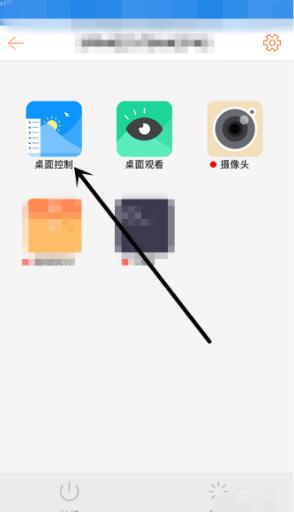
5、等待片刻,等待手机和电脑连接,这是手机和电脑必须都联网,如图所示:

6、连接以后,既可以看到我们远程桌面,如图所示:

7、点击下方菜单可以进行相应操作。

常见问题
1、向日葵远程控制软件是干什么的?好用吗?
向日葵远程控制软件是一款能够实现远程控制电脑的工具,同时还能够对电脑进行管理和控制服务,在该软件中能够实现对远程主机的各项便捷操作,包括远程管理、远程摄像头、远程文件、远程重启关机等等。
2、黑屏模式怎么使用?
我们通过使用护照和密码登录官网之后,我们依次打开我的控制台—产品管理—向日葵管理的选项,在“向日葵管理中心”的页面中,点击“全局设置”的选项之后我们就可以直接点击勾选“开启黑屏模式”。该模式现目前只支持被控端3.5以上的才能够使用,建议用户下载最新版本的被控端3.5以上向日葵远程控制软件客户端进行使用。
3、在打开使用向日葵远程控制软件的过程中因为什么无法登陆?
如果我们打开电脑中的向日葵远程控制软件,出现无法成功登陆的提示,或者是替他类似的提示页面,可能是因为向日葵远程控制客户端的升级导致的,建议用户对软件进行升级,然后再重新连接进行登录。
4、怎么控制电脑?
打开 向日葵远程控制软件之后,在软件页面中点击“远程协助”的选项,首先需要查看本机的识别码,点击“验证码”选项之后就能够获得本机的验证码,我们将验证码在被操作的电脑中输入即可。输入共享屏幕电脑的验证码之后,点击“验证”的选项之后进行连接,在连接成功之后就能够看到共享的电脑画面了,接下来就能够操纵电脑了。
软件截图
本类最新
- 本类周排行
- 本类总排行
- 本类推荐













































